วันนี้ Valve ทำให้สามารถเปลี่ยนภาพยนตร์เริ่มต้นของ Steam Deck ด้วยวิธีที่ง่ายที่สุดเท่าที่จะเป็นไปได้ ความสามารถในการทำเช่นนี้มีอยู่ใน Steam Deck มาระยะหนึ่งแล้ว แต่ Valve เพิ่งทำให้เป็นคุณสมบัติในตัวเมื่อวันที่ 15 มีนาคมเท่านั้น
บริษัทได้ออกการอัปเดตใหม่สำหรับ Steam Deck บนช่องทางที่เสถียรซึ่งเปิดใช้งานคุณสมบัตินี้ ตอนนี้ การเปลี่ยนภาพยนตร์เริ่มต้น Steam Deck ของคุณง่ายกว่าที่เคยเป็นมามาก ง่ายกว่ามาก ดังที่ได้กล่าวไปแล้ว มีการตั้งค่าเล็ก ๆ น้อย ๆ ที่เกี่ยวข้องหากคุณต้องการใช้วิดีโอที่กำหนดเอง ฟีเจอร์ในตัวจะยังคงรองรับ แต่คุณต้องนำไปให้ถูกที่ก่อน ดังนั้นเราจึงจัดทำคู่มือนี้ขึ้นเพื่อแนะนำคุณในการทำเช่นนั้น และเปลี่ยนภาพยนตร์โดยใช้วิธีการใหม่ในตัวเมื่อคุณมีสิ่งที่คุณต้องการ
หากคุณไม่ต้องการยุ่งกับการปรับแต่ง วิดีโอไม่ต้องกังวล Valve ได้สร้างสิ่งที่ค่อนข้างเรียบร้อยซึ่งคุณสามารถซื้อในร้านค้าแต้มได้ในราคา 3,000 แต้ม และเมื่อคุณหยิบขึ้นมา สิ่งเหล่านี้จะไปในที่ที่จำเป็น เมื่อหมดหนทางแล้ว เรามาเริ่มกันเลย
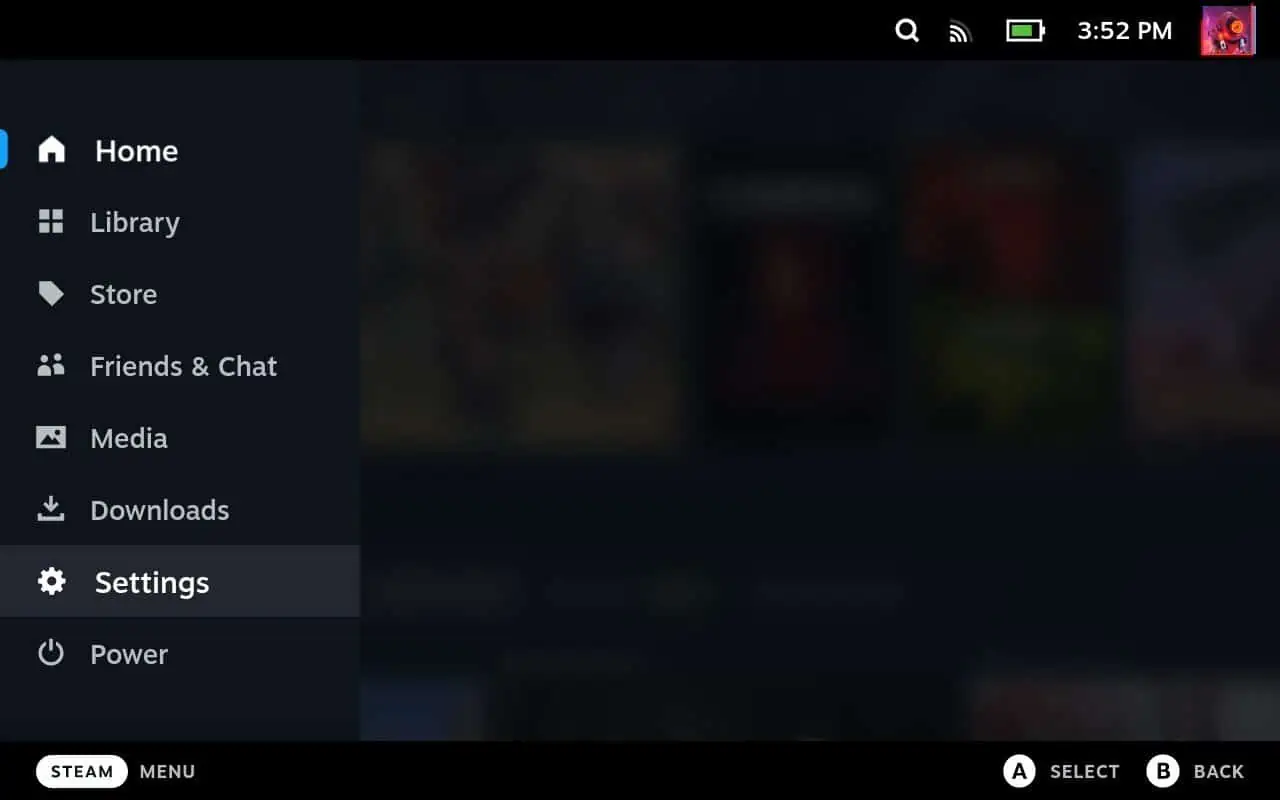
ตำแหน่งที่จะรับภาพยนตร์เริ่มต้นของ Steam Deck แบบกำหนดเอง
ก่อนที่เราจะไปมากกว่านี้ คุณจะต้อง ภาพยนตร์ที่กำหนดเองเพื่อใช้ โชคดีที่มีพื้นที่เก็บข้อมูลที่ยอดเยี่ยมใน reddit ไปที่ subreddit ของ SteamDeckBootVids แล้วเพลิดเพลินไปกับการเลื่อนดูวิดีโอแบบกำหนดเองที่ยอดเยี่ยมทุกประเภท ซึ่งทั้งหมดนี้สร้างขึ้นเอง โดยผู้ใช้ Steam Deck เช่นตัวคุณเอง
เมื่อคุณพบสิ่งที่ต้องการแล้ว คุณจะต้องดาวน์โหลด นี่คือคำแนะนำของเรา
เปิด Steam Deck ในโหมดเดสก์ท็อป
แม้ว่าจะสามารถถ่ายโอนไฟล์ไปยัง Steam Deck ได้หลายวิธี เช่น ผ่านแอป Warpinator แต่ความจริงแล้ว สะดวกกว่าเพียงแค่ดาวน์โหลดภาพยนตร์ลงบน Steam Deck คุณสามารถทำได้ผ่านโหมดเดสก์ท็อปซึ่งเป็นสิ่งที่เราแนะนำ กดปุ่ม Steam เพื่อเปิดตัวเลือกเมนู จากนั้นเลื่อนและคลิกเปิดเครื่อง จากนั้นคลิกโหมดเดสก์ท็อป
การดำเนินการนี้จะทำให้เด็ค Steam เข้าสู่โหมดเดสก์ท็อป
เปิดเบราว์เซอร์ที่คุณต้องการ
หากคุณไม่ได้ติดตั้งเบราว์เซอร์อื่น คุณสามารถใช้เบราว์เซอร์ในตัวที่ Valve ให้มาเป็นส่วนหนึ่งของโหมดเดสก์ท็อป ควรตอบสนองวัตถุประสงค์ของคุณได้ดี หรือคุณสามารถใช้บางอย่างเช่น Edge หากคุณติดตั้งไว้เช่นกัน จากนั้นเพียงค้นหา SteamDeckBootVids subreddit และ subreddit ควรปรากฏขึ้นเป็นหนึ่งในผลลัพธ์แรก ไปที่หน้านั้นแล้วเริ่มมองหาวิดีโอที่คุณต้องการใช้
เมื่อพบแล้ว ให้คลิกที่โพสต์และมองหาลิงก์ที่จะนำคุณไปยังไฟล์ดาวน์โหลดของภาพยนตร์ โดยปกติแล้วผู้โพสต์จะเพิ่มลิงก์เพื่อคว้าภาพยนตร์เริ่มต้นถ้าใครต้องการใช้ จากนั้นดาวน์โหลดและดำเนินการต่อ
วิธีตั้งค่า Steam Deck ของคุณเพื่อใช้ภาพยนตร์เริ่มต้นแบบกำหนดเอง
ชุดขั้นตอนถัดไปนี้เป็นขั้นตอนที่แตกต่างจากที่เคยเล่นมาเล็กน้อย เส้นทาง. แต่ไม่ต้องกังวล การเตรียมทุกอย่างให้พร้อมนั้นไม่ใช่เรื่องยากเกินไป
เปิดไฟล์เบราว์เซอร์ของคุณ
ก่อนอื่น คุณต้องเปิดไฟล์เบราว์เซอร์ ( เช่น เบราว์เซอร์ไฟล์ Dolphin) เพื่อให้คุณสามารถค้นหาและสร้างโฟลเดอร์ได้
สร้างโฟลเดอร์ที่จะจัดเก็บภาพยนตร์เริ่มต้นแบบกำหนดเอง
คุณจะต้องสร้างโฟลเดอร์ที่ไฟล์ทั้งหมด ภาพยนตร์เริ่มต้นแบบกำหนดเองที่คุณต้องการใช้จะถูกเก็บไว้ Steam Deck จะรู้โดยอัตโนมัติเพื่อค้นหาไฟล์เหล่านี้หากอยู่ในตำแหน่งที่ถูกต้อง ขั้นแรก ให้ค้นหาโฟลเดอร์หน้าแรกในไดเร็กทอรี นี่ควรเป็นตัวเลือกแรกที่แผงด้านข้าง
คลิกที่ตัวเลือกนั้นแล้วมองหาโฟลเดอร์.steam หากคุณไม่เห็นโฟลเดอร์นี้ แสดงว่าโฟลเดอร์นั้นซ่อนอยู่ หากต้องการยกเลิกการซ่อนโฟลเดอร์และโฟลเดอร์อื่นๆ ที่ซ่อนอยู่ ให้คลิกที่ไอคอนรูปแฮมเบอร์เกอร์สามบรรทัดที่มุมบนขวาของหน้าต่างเบราเซอร์ไฟล์ จะอยู่ถัดจากปุ่มค้นหา จะมีตัวเลือกที่นี่เพื่อแสดงไฟล์ที่ซ่อน คลิกที่โฟลเดอร์นี้ จากนั้นคุณควรจะเห็นโฟลเดอร์.steam
เมื่ออยู่ในโฟลเดอร์นี้ ให้คลิกที่โฟลเดอร์รูท และภายในโฟลเดอร์นี้ ให้คลิกที่โฟลเดอร์ config ตอนนี้ คุณสามารถสร้างโฟลเดอร์ที่คุณต้องการจัดเก็บภาพยนตร์เริ่มต้นที่ดาวน์โหลดมา ภายในโฟลเดอร์ config ให้สร้าง uioverrides จากนั้นเปิดโฟลเดอร์นี้และสร้างโฟลเดอร์สุดท้ายชื่อภาพยนตร์ โฟลเดอร์ภาพยนตร์นี้เป็นที่ที่คุณจะต้องย้ายภาพยนตร์เริ่มต้นที่ดาวน์โหลดมาทั้งหมด ตอนนี้เพียงไปที่ตำแหน่งที่คุณดาวน์โหลดภาพยนตร์ และถ่ายโอนไปยังโฟลเดอร์นี้ที่คุณเพิ่งสร้างขึ้น ฉันพบว่าง่ายที่สุดในการย้ายทีละรายการ
เมื่อคุณย้ายทั้งหมดแล้ว ให้ใส่ Steam Deck ของคุณกลับเข้าสู่โหมดเกม
วิธีเปลี่ยนภาพยนตร์เริ่มต้น Steam Deck ของคุณ
เมื่อทำสิ่งอื่นๆ ทั้งหมดหมดแล้ว คุณสามารถไปที่ขั้นตอนที่ง่ายที่สุด เปลี่ยนภาพยนตร์เริ่มต้นของคุณเป็นสิ่งที่คุณต้องการดูเมื่อคุณเปิดอุปกรณ์ทุกครั้ง
คลิกปุ่ม Steam
คลิกที่ปุ่ม Steam เพื่อเปิดเมนู
คลิกที่การตั้งค่า
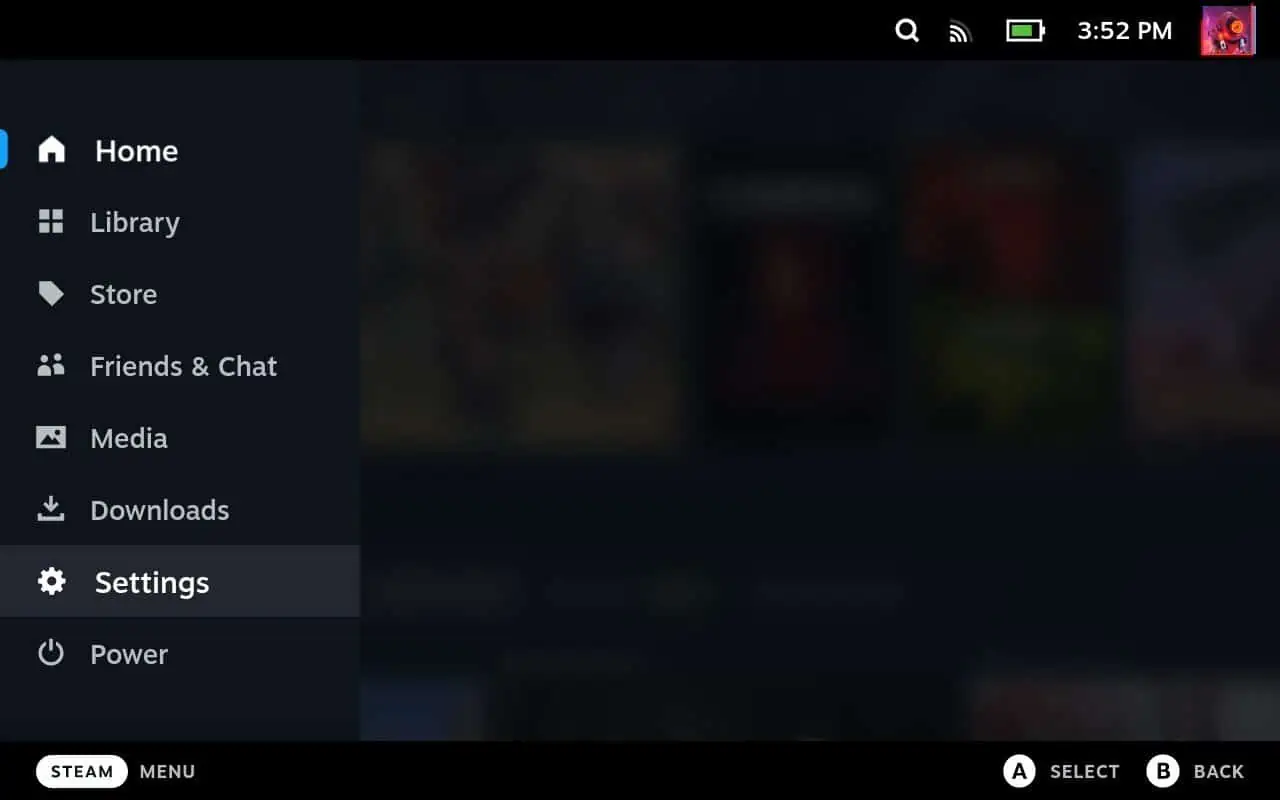
ไปที่การตั้งค่า เลื่อนลงไปที่ด้านล่างของเมนูแล้วมองหาการปรับแต่ง
คลิกที่การปรับแต่ง
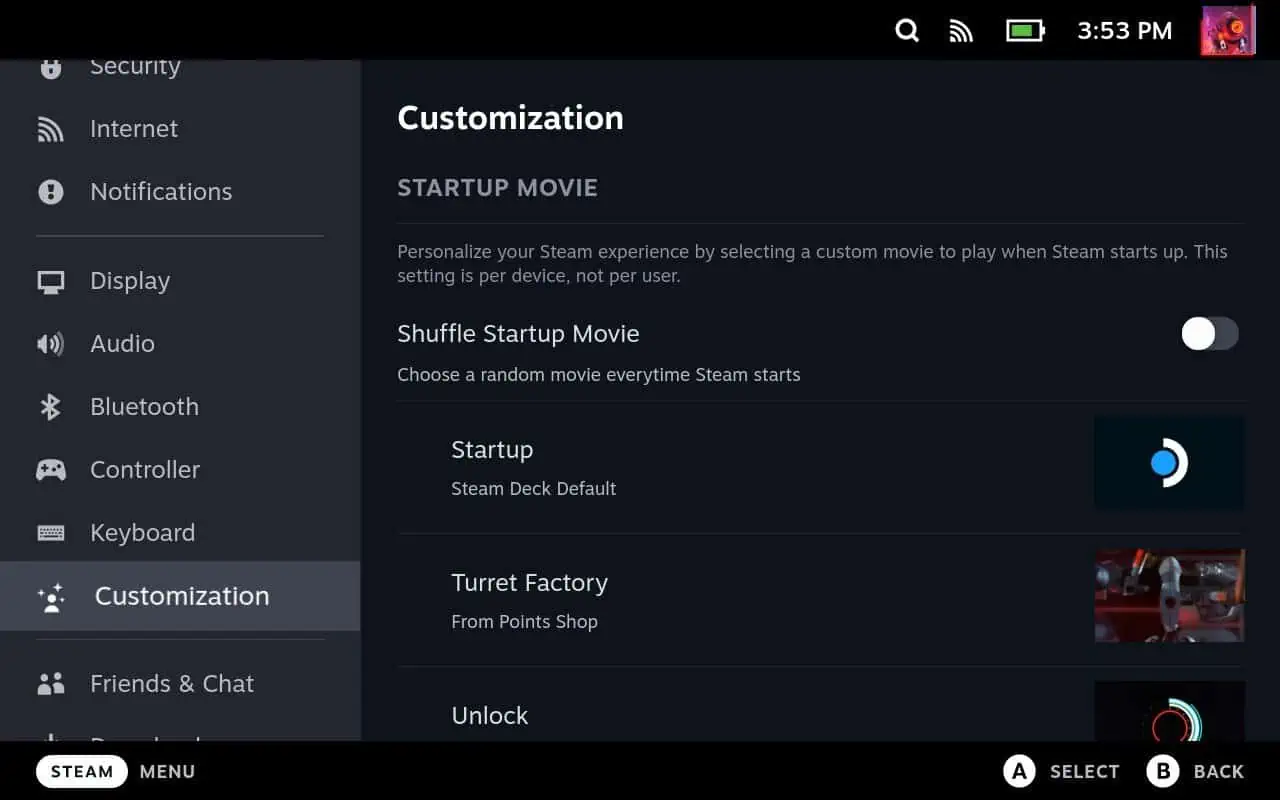
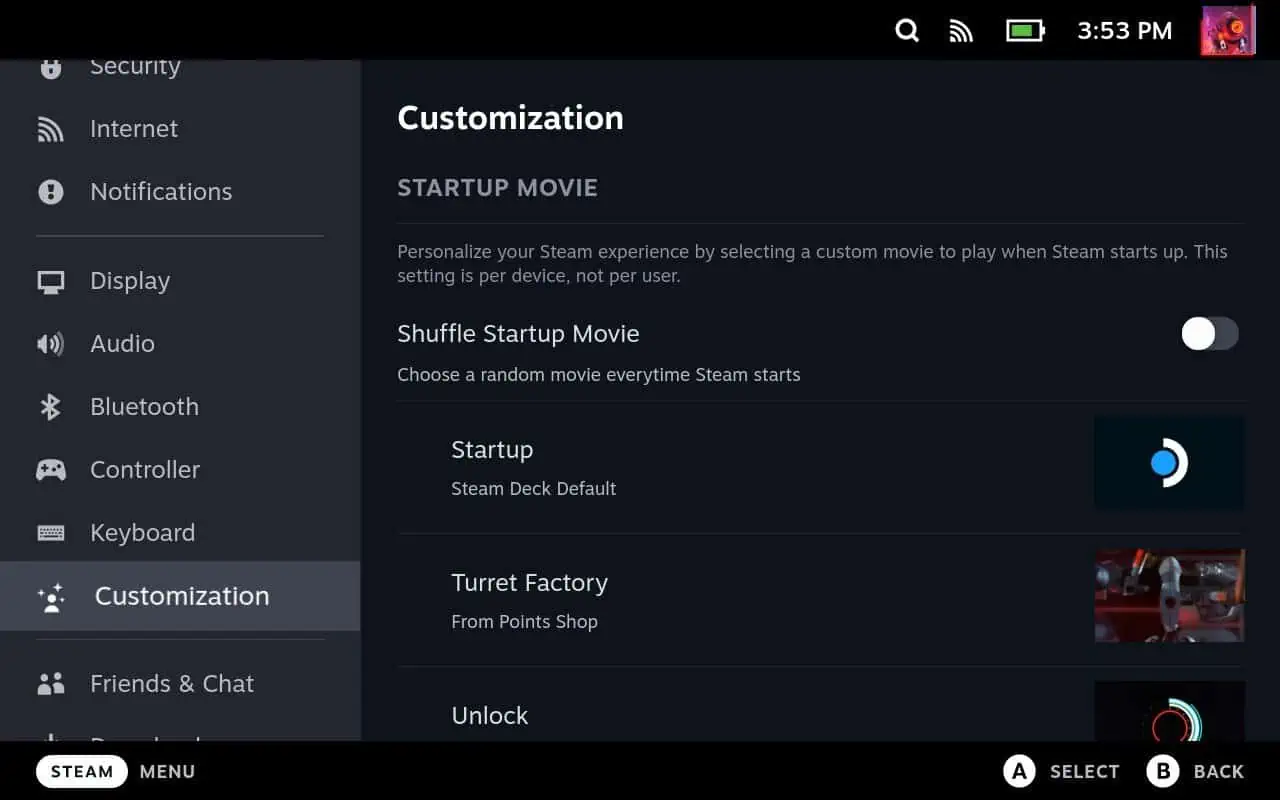
ภายในเมนูการปรับแต่ง คุณจะเห็นภาพยนตร์ทั้งหมดของคุณที่ด้านล่าง หากไฟล์ทั้งหมดที่คุณดาวน์โหลดอยู่ในตำแหน่งที่ถูกต้อง ไฟล์เหล่านั้นจะแสดงขึ้นที่นี่
เลือกภาพยนตร์เริ่มต้นที่จะใช้
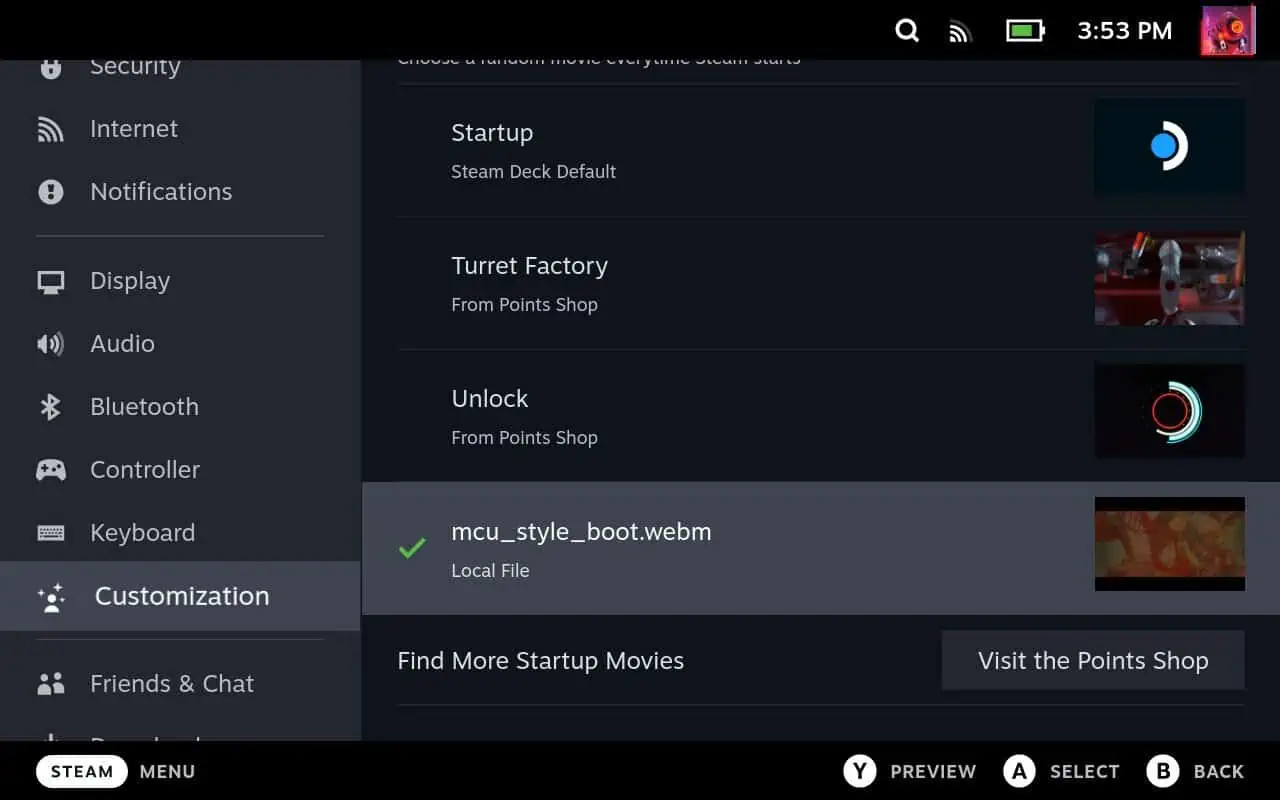
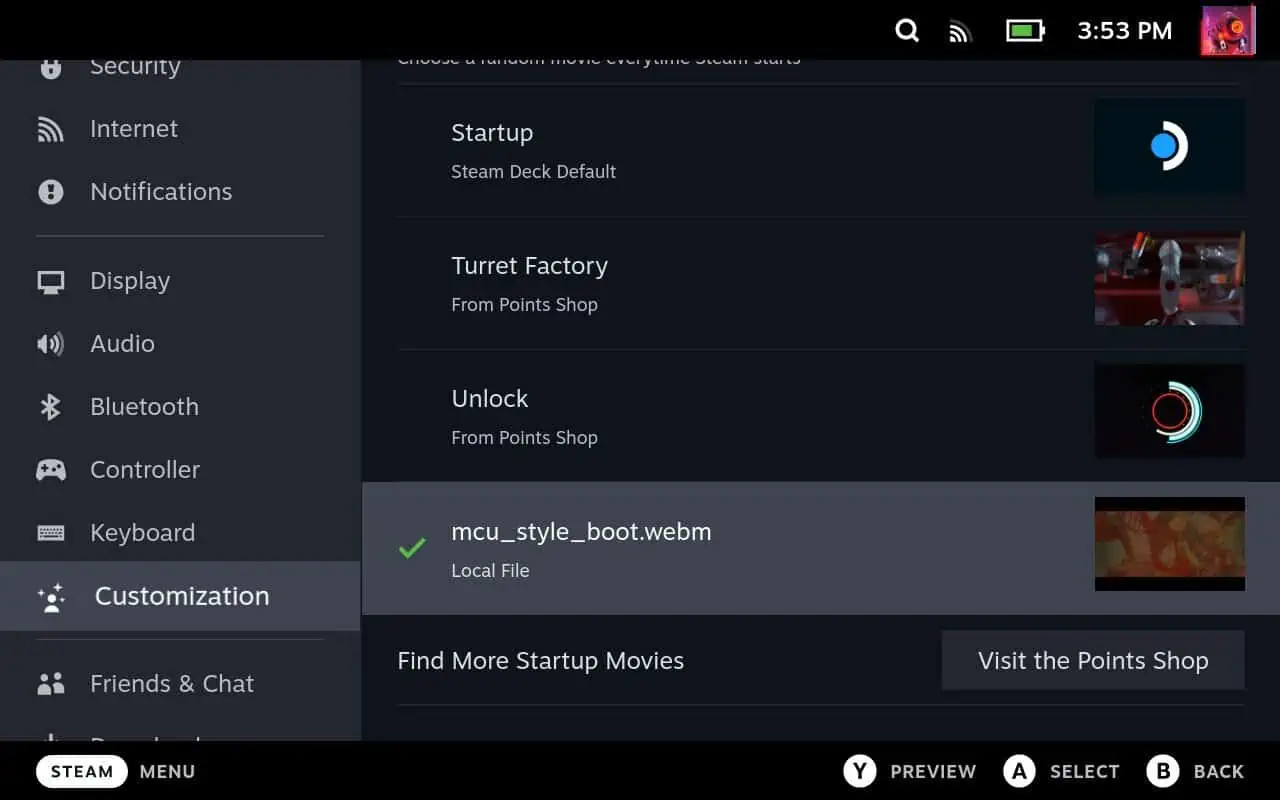
ตอนนี้ เพียงเลือกภาพยนตร์ที่คุณต้องการใช้ คลิก และนั่นจะเป็นภาพยนตร์ที่คุณเห็นเมื่อเครื่องบูทเครื่องทุกครั้ง คุณสามารถจัดเก็บหลายรายการได้ที่นี่เพื่อค้นหาและดาวน์โหลดได้มากเท่าที่คุณต้องการ สิ่งที่คุณซื้อจากร้านค้าคะแนนจะแสดงที่นี่ด้วย นอกจากนี้ยังมีปุ่มสลับเพื่อสับเปลี่ยนหากคุณต้องการให้ Steam Deck สุ่มเลือกหนึ่งรายการเมื่อเปิดเครื่องในแต่ละครั้ง แม้ว่าสิ่งนี้จะสมเหตุสมผลถ้าคุณมีมากกว่าสองสามรายการเท่านั้น
เท่านี้ก็เรียบร้อย! ตอนนี้คุณสามารถเปลี่ยนภาพยนตร์เริ่มต้นของ Steam Deck ได้อย่างง่ายดาย และหากคุณยังไม่มีเด็ค Steam ตอนนี้เป็นเวลาที่ดีที่จะซื้อเด็ค เนื่องจาก Valve เพิ่งลดราคา 10% เพื่อฉลองวันเกิดปีแรกของ Steam Deck
